วิธีเข้าถึงแผงควบคุมแบบดั้งเดิมใน Windows 8
ส่วนต่อประสาน metro / modern ใน Windows 8 แสดงขึ้นมารูปลักษณ์ใหม่ทั้งหมดสำหรับแผงควบคุม การเข้าถึงแผงควบคุมแบบดั้งเดิมที่คุณคุ้นเคยเป็นเรื่องง่าย ต่อไปนี้เป็นสองสามวิธีในการไปถึง
บันทึก: บทความนี้ได้รับการอัพเดตจาก Windows 8 เวอร์ชั่นพรีวิวสำหรับนักพัฒนาเพื่อแสดงเวอร์ชันสุดท้ายที่มีในตลาดในปัจจุบัน
แผงควบคุม Windows 8 สไตล์ทันสมัย
ดูว่าแผงควบคุมแตกต่างกันมากเพียงใดใน Metro จริงๆแล้วเรียกว่าการตั้งค่าพีซี แต่โดยพื้นฐานแล้วเป็นแผงควบคุมสำหรับอินเทอร์เฟซที่ทันสมัย / สไตล์เมืองใหญ่ ไม่เป็นไรการควบคุมแง่มุมของ Windows 8 สำหรับแท็บเล็ตหรืออุปกรณ์หน้าจอสัมผัสอื่น ๆ แต่บนเดสก์ท็อปฉันยังคงชอบใช้รูปแบบดั้งเดิม

แผงควบคุมแบบดั้งเดิมบนเดสก์ท็อป
จากเดสก์ท็อปหรือหน้าจอเริ่มของ Windows ให้ใช้แป้นพิมพ์ลัด Windows Key + X เพื่อเรียกเมนูผู้ใช้ขั้นสูงที่เรียกว่าขึ้นมา เลือกแผงควบคุม
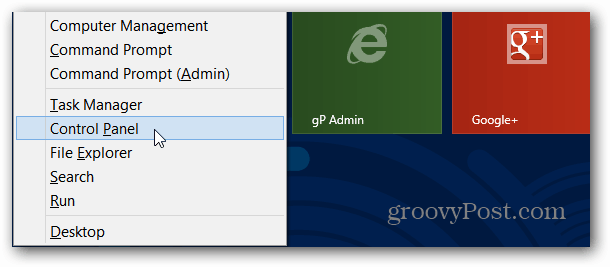
แผงควบคุมจะเปิดขึ้นบนเดสก์ท็อปในมุมมองหมวดหมู่ เพื่อให้ง่ายต่อการค้นหาสิ่งที่คุณต้องการคุณอาจต้องการเปลี่ยนมุมมองเป็นไอคอนขนาดใหญ่
![sshot-2011-10-23- [5] sshot-2011-10-23- [5]](/images/howto/how-to-access-the-traditional-control-panel-in-windows-8_3.png)
ดีกว่ามาก
![sshot-2011-10-23- [6] sshot-2011-10-23- [6]](/images/howto/how-to-access-the-traditional-control-panel-in-windows-8_4.png)
อีกวิธีในการเปิด 'แผงควบคุม' คือใช้บรรทัดเรียกใช้โดยกดปุ่ม Windows Key + R แล้ว พิมพ์: แผงควบคุม และกด Enter หรือคลิกตกลง
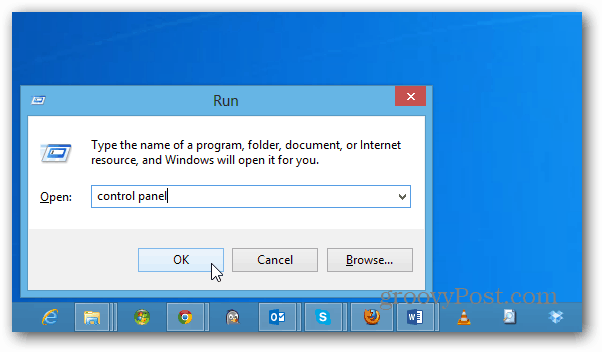
หรืออีกวิธีหนึ่งในการเข้าถึงขณะใช้งานเดสก์ท็อปคือใช้แป้นพิมพ์ลัด Windows Key + I เพื่อเปิดแถบด้านข้างการตั้งค่าและเลือกแผงควบคุม
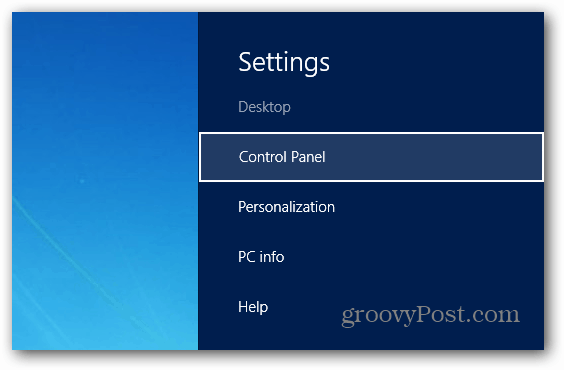
เปิดแผงควบคุมในมุมมองที่คุณปล่อยไว้
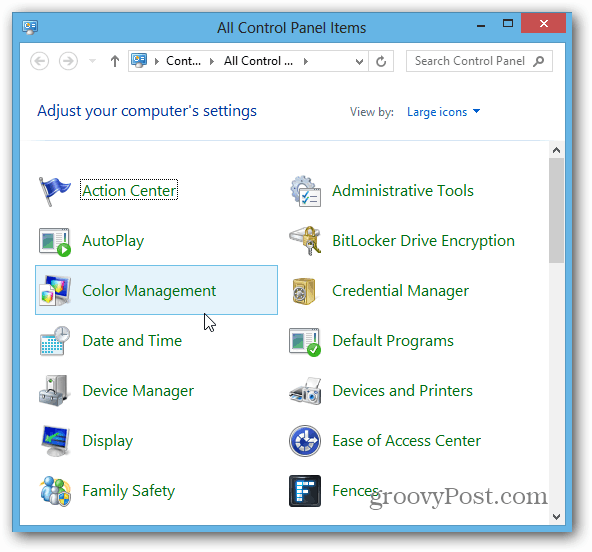
หากคุณต้องการเข้าถึงแผงควบคุมได้ง่ายขึ้นจากเดสก์ท็อป อ่านบทความของเราเกี่ยวกับวิธีการตรึงแผงควบคุมไปที่แถบงาน
![เพิ่มแผงควบคุมกลับไปที่คอมพิวเตอร์ของฉันในหน้าต่าง 7 [วิธีการ]](/images/microsoft/add-the-control-panel-back-to-my-computer-in-window-7-how-to.png)








ทิ้งข้อความไว้